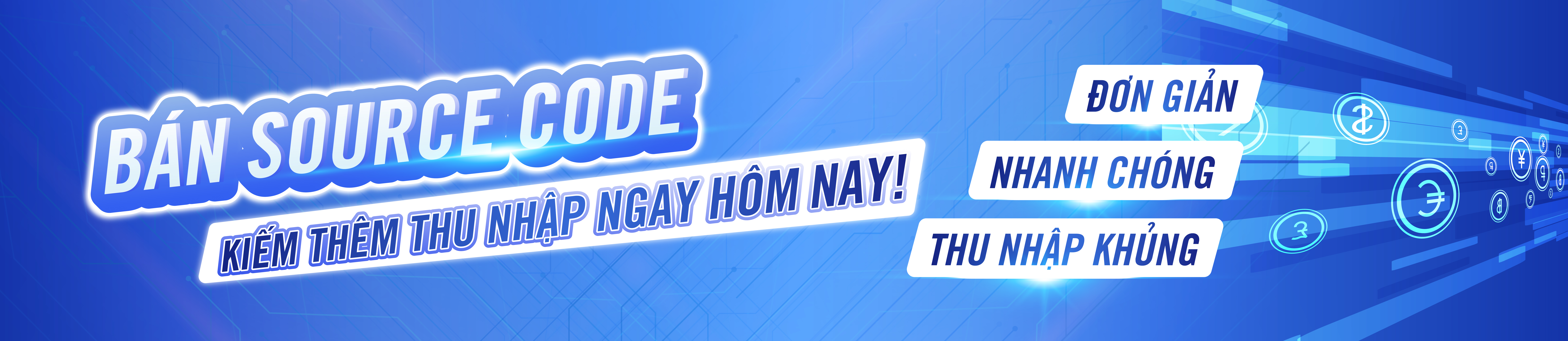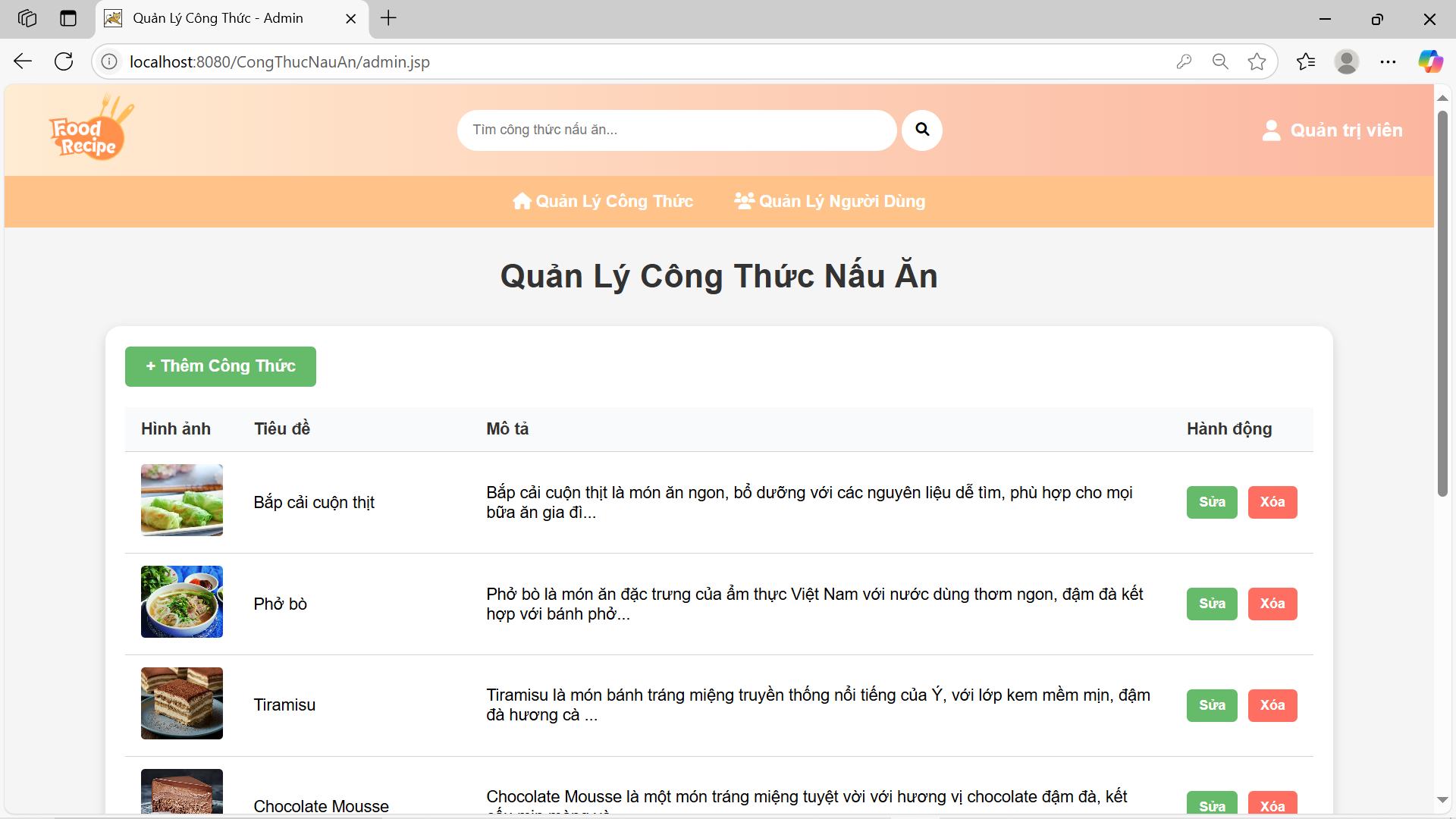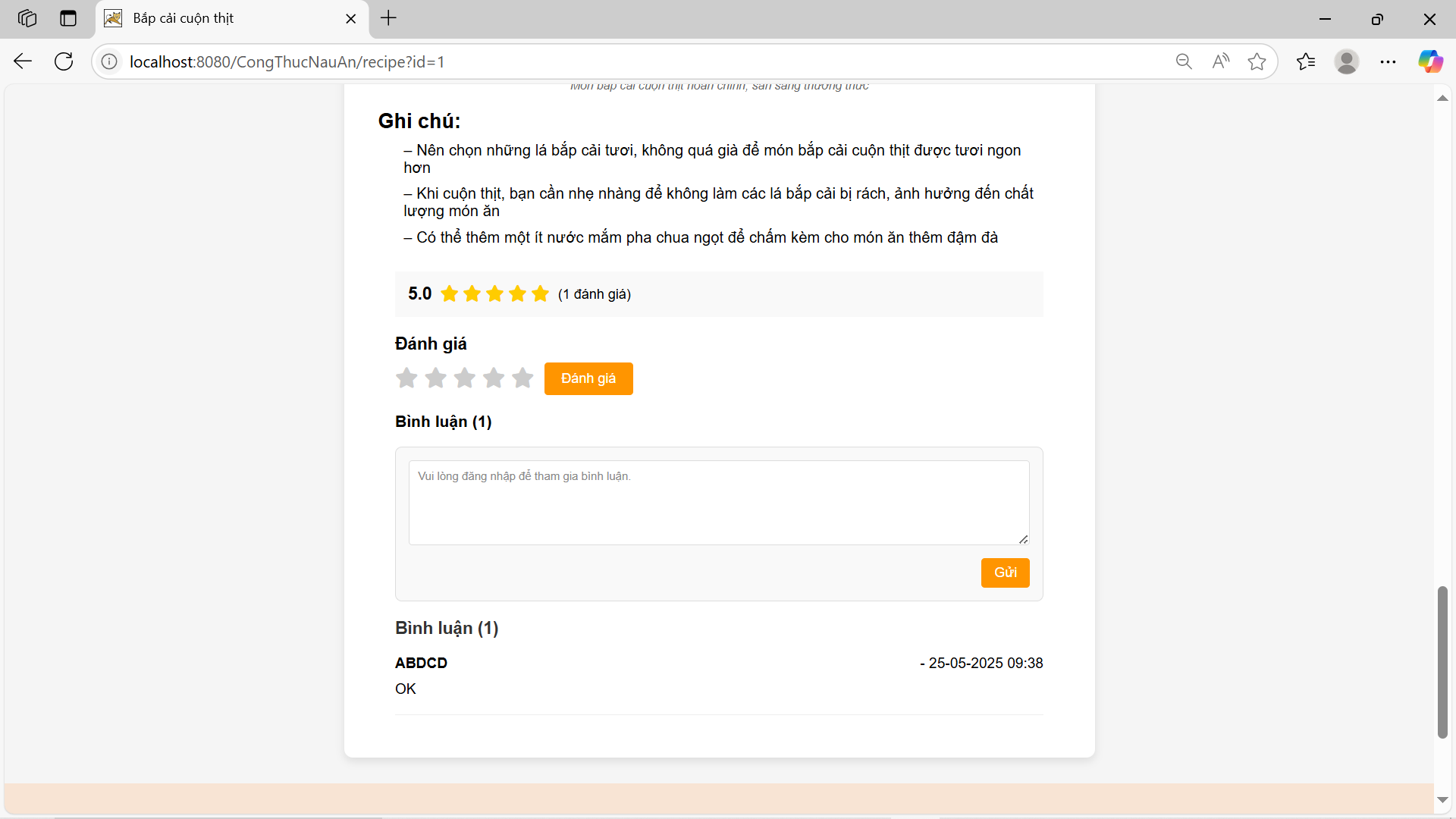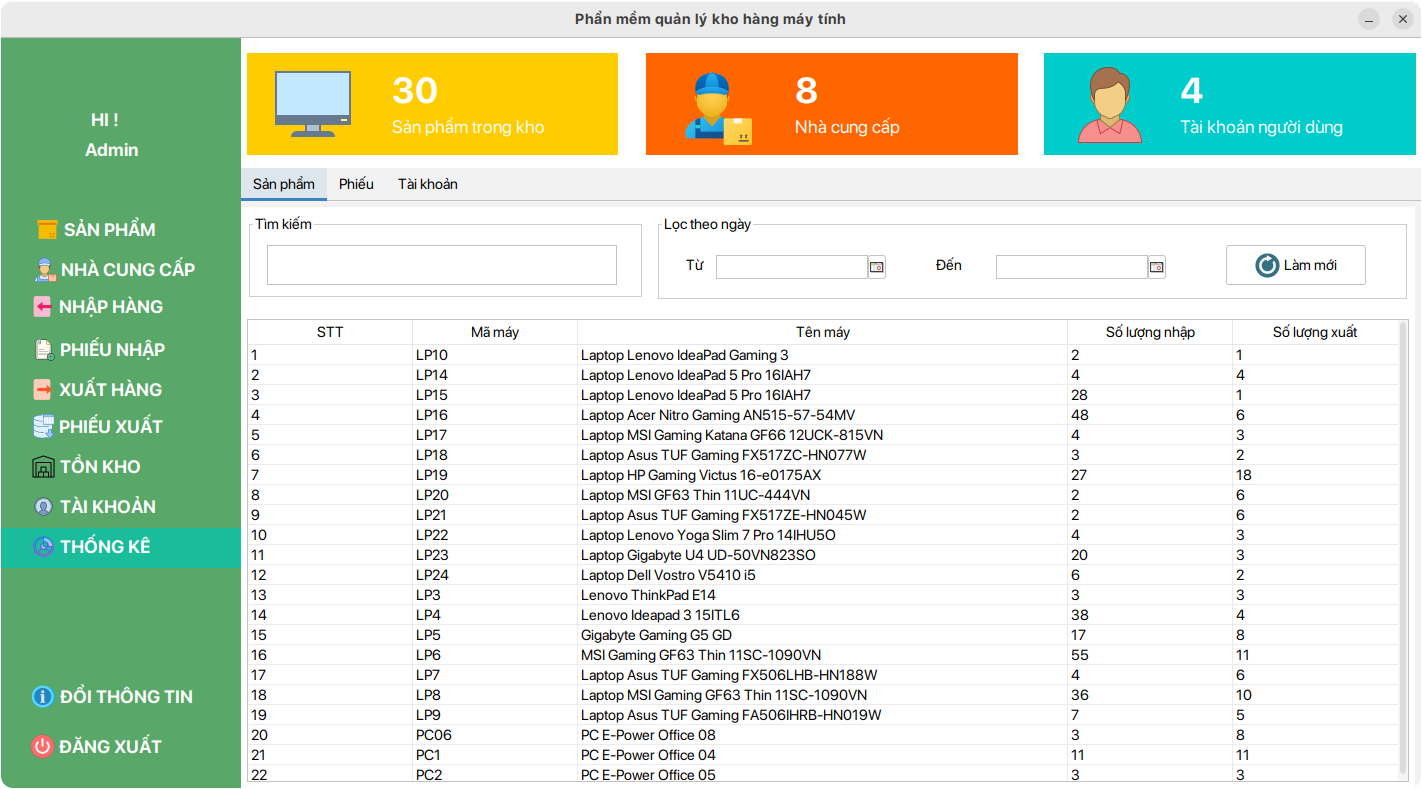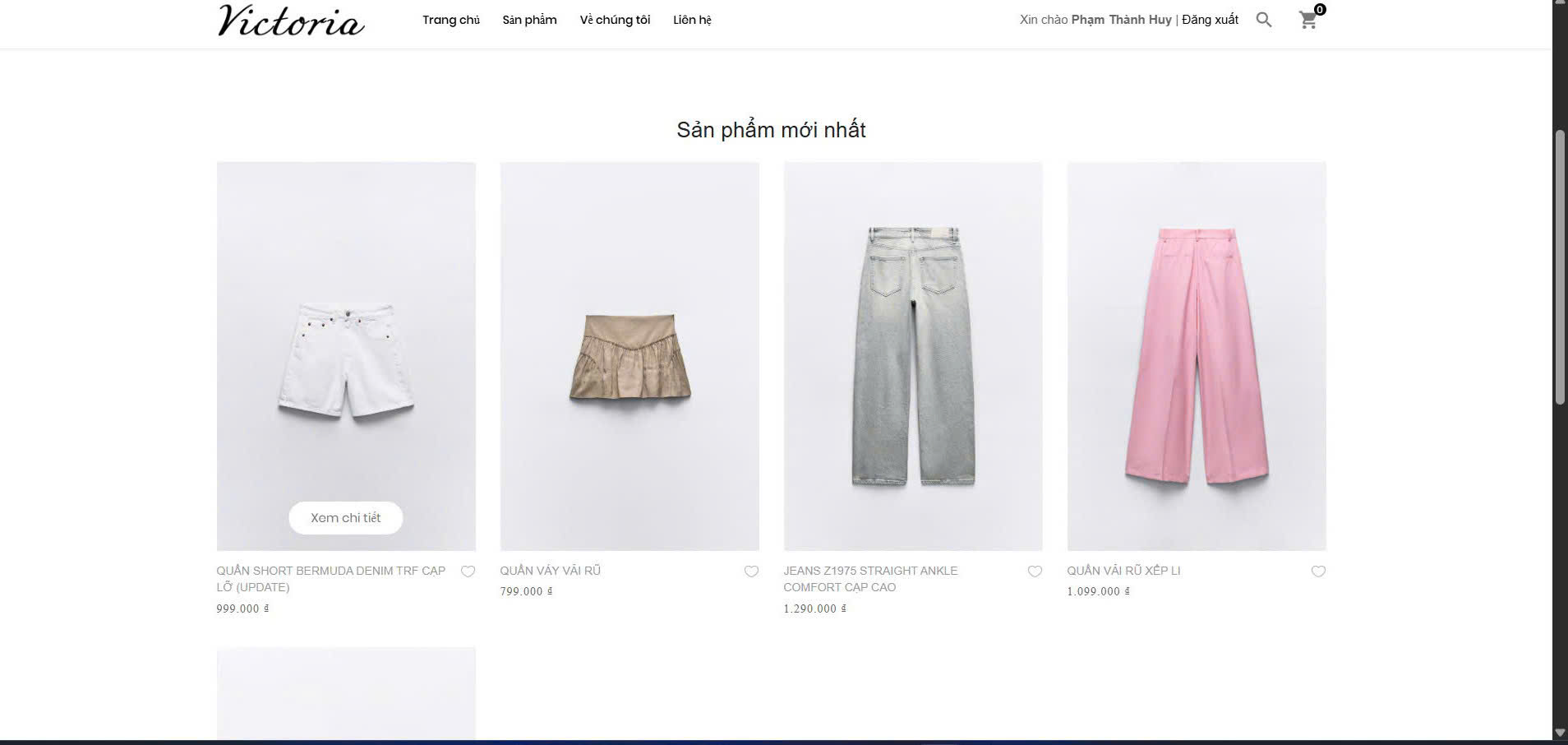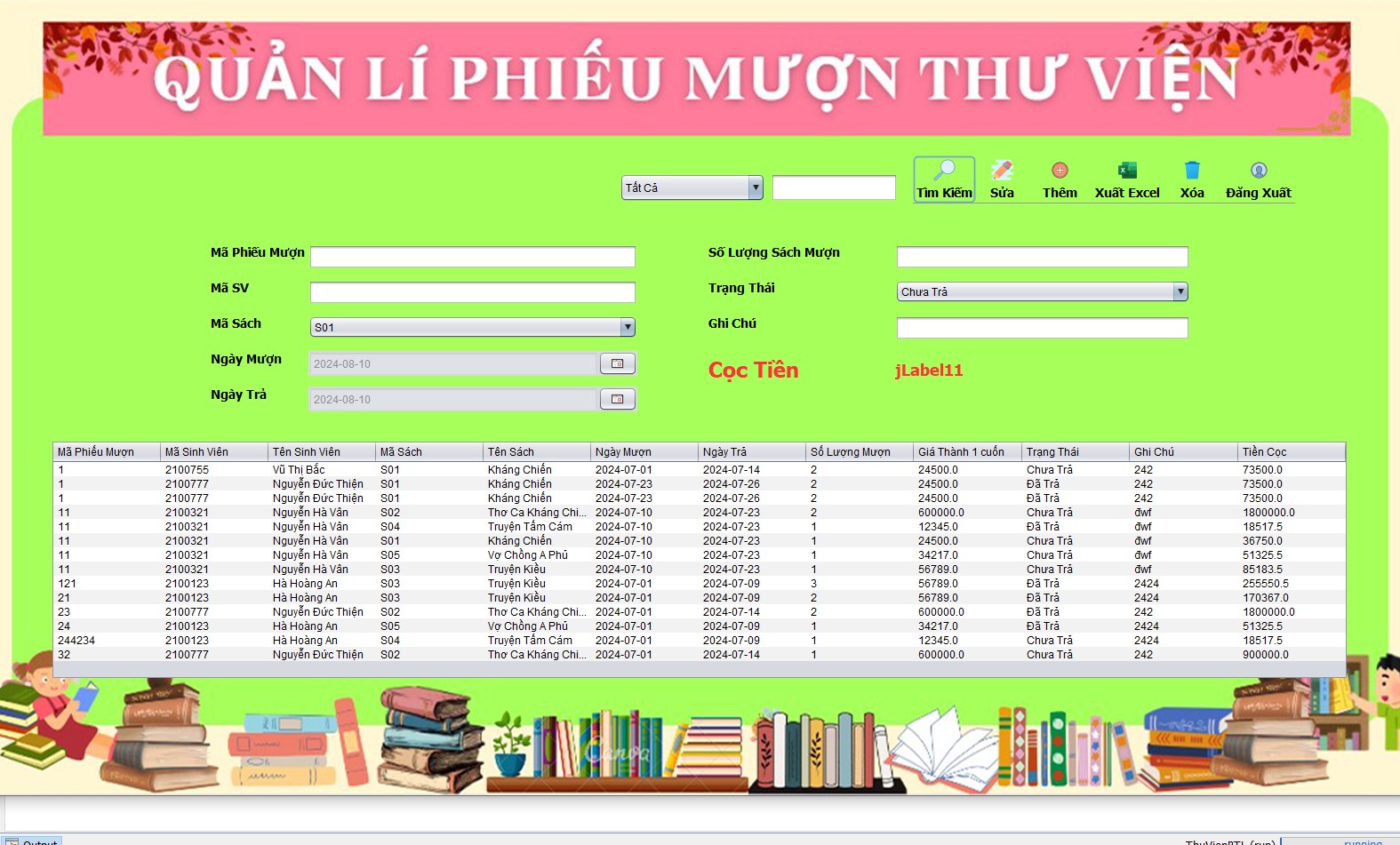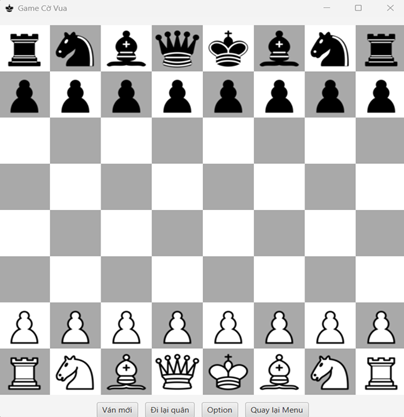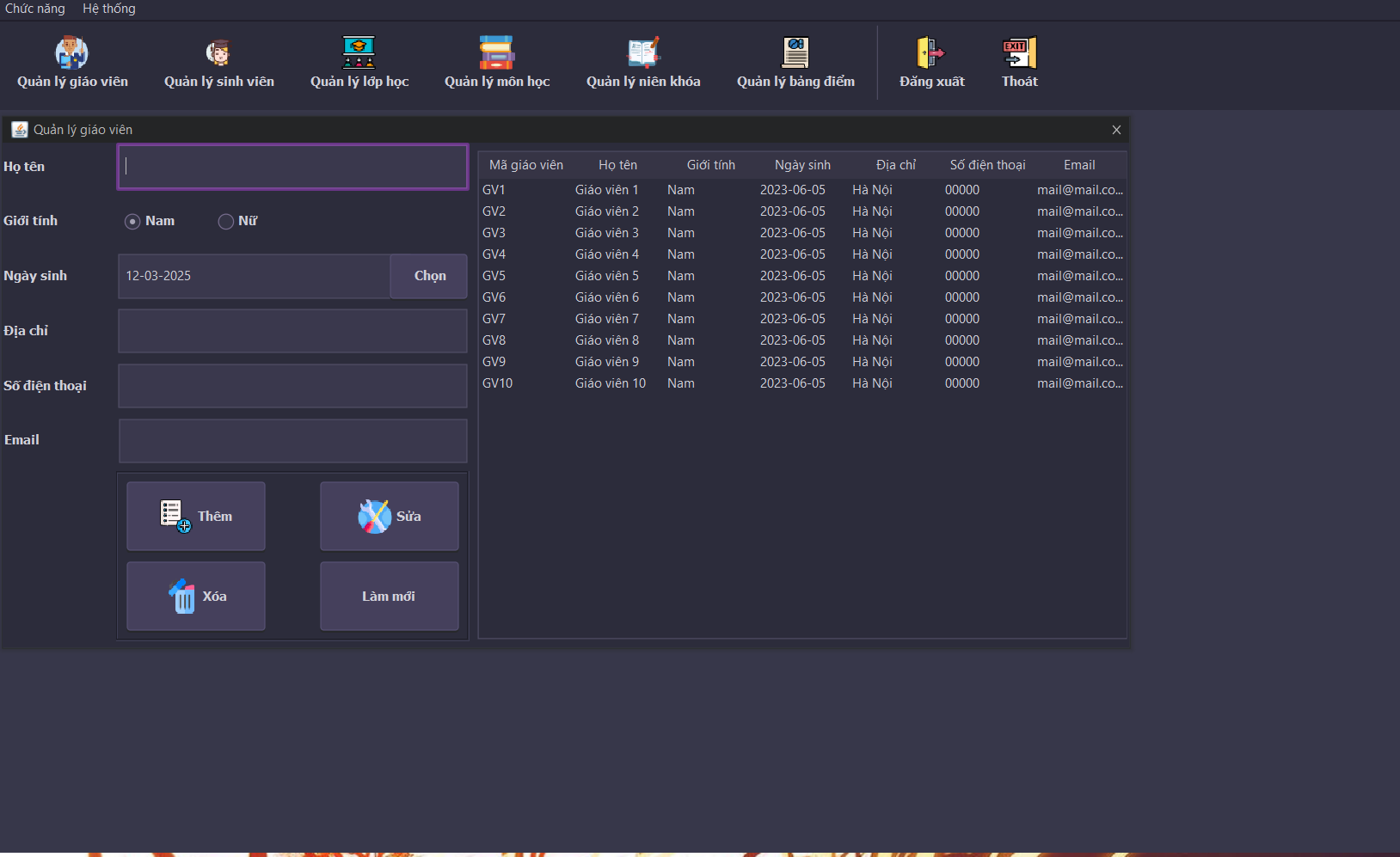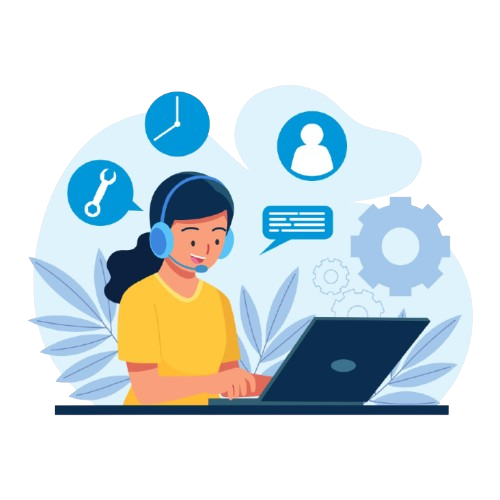1. Cài đặt phần mềm
Cài NetBeans IDE 22 - Cài Apache Tomcat 10 - Cài SQL Server 2019, trong quá trình cài đặt nhớ thiết lập tài khoản:
Tên đăng nhập: sa
Mật khẩu: 123
2. Tạo tài khoản người dùng cho Tomcat
Mở thư mục cài đặt Tomcat, tìm đến thư mục conf, mở file tomcat-users.xml
Thêm đoạn sau vào giữa cặp thẻ :
(tùy chọn)
Lưu lại và đóng file
3. Thiết lập Tomcat trong NetBeans
Mở NetBeans IDE 22
Vào menu Tools > Servers > Nhấn Add Server, chọn Apache Tomcat, nhấn Next > Chọn đến thư mục cài đặt Tomcat 10 > Nhập username và password như đã tạo ở bước trên
Hoàn tất để thêm server
Khi tạo dự án mới, ở phần Server and Settings, chọn Apache Tomcat 10 để sử dụng server này.
4. Kiểm tra Tomcat đã hoạt động chưa
Trong NetBeans, mở tab Services ở bên trái
Nhấp vào mũi tên mục Servers
Nếu thấy Apache Tomcat xuất hiện thì nghĩa là cài đặt thành công
Nhấn chuột phải vào Tomcat và chọn Start để khởi động server
5. Tải JDBC Driver cho SQL Server
Tải tại đây: https://drive.google.com/file/d/12mZx9TZQaXuIsWYtyuKzjrFNRjfs8Xds/view?usp=drive_link
Sau khi tải về, giải nén file
Vào thư mục jars bên trong, lấy file mssql-jdbc-12.10.0.jre11.jar
6. Thêm JDBC Driver vào thư viện của dự án
Trong NetBeans, mở dự án cần kết nối SQL Server
Ở thanh Projects bên trái, chuột phải vào mục Libraries, chọn Add JAR/Folder
Chọn file mssql-jdbc-12.10.0.jre11.jar vừa giải nén
Nhấn OK để thêm thư viện
7. Chạy thử dự án
Sau khi hoàn tất các bước trên, bạn có thể nhấn Run Project để chạy thử
Nếu tất cả cấu hình đúng, Tomcat sẽ khởi động và ứng dụng sẽ chạy trên trình duyệt, có thể kết nối đến SQL Server thông qua JDBC.
Đây là toàn bộ phần hướng dẫn đầy đủ và chi tiết cho cài đặt và chạy dự án